

このトピックでは、次の操作手順について説明します。
Settings Editor で設定を復元する
操作パネルで設定を復元する
パスフレーズが一致しない場合に機密データを復元する
次のステータスの場合に機密データを復元する: [含まれるが、形式がレガシー]
 「[バックアップ] 」メニュー
「[バックアップ] 」メニュー次のオプションは Settings Editor と操作パネルで使用できます。
|
オプション |
説明 |
必要なアクセス権限 |
|---|---|---|
|
[ユーザーの設定をリストア] |
ユーザー設定には、Settings Editor および操作パネルの [システム構成 ] セクションで使用可能なすべてのリソースと設定が含まれています。 |
[インストール タスクへのアクセス] 次のアクセス権限を持つユーザー: [管理タスクへのフル アクセス] には、次のアクセス権限もあります。[インストール タスクへのアクセス]. |
|
[エンジンの設定をリストア] |
サービス組織はサービス ツールを介してエンジン設定を定義します。特定の問題が発生した場合は、サービス組織のみがエンジン設定を復元できます。 |
[サービス ツールへのアクセス] |
|
[すべての設定をリストア] |
完全設定はエンジン設定とユーザー設定です。サービス組織はサービス ツールを介してエンジン設定を定義します。特定の問題が発生した場合は、サービス組織のみがエンジン設定を復元できます。 |
[サービス ツールへのアクセス] と [インストール タスクへのアクセス] の両方 次のアクセス権限を持つサービス オペレータ: [管理タスクへのフル アクセス] には、次のアクセス権限もあります。[インストール タスクへのアクセス]. |
Settings Editor を開き、次に移動します。.
 「[バックアップ] 」 タブ
「[バックアップ] 」 タブ復元するバックアップを選択します。
 「[バックアップ] 」メニュー
「[バックアップ] 」メニュー「[ユーザーの設定をリストア] 」をクリックします。
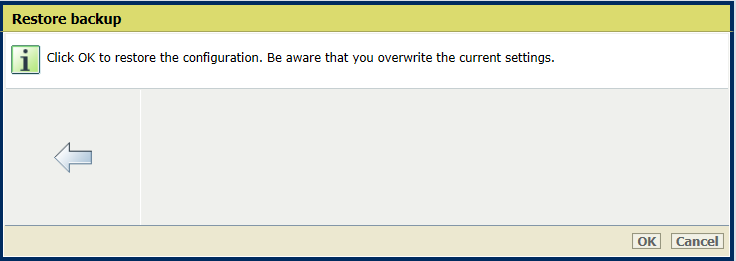 バックアップの復元
バックアップの復元サービス組織のみが [エンジンの設定をリストア] および [すべての設定をリストア] オプションの使用を承認されています。
「[OK] 」をクリックします。
操作パネルにアクセスします。
を選択します。
操作パネルの開始画面で [システム構成 ] をタッチすることもできます。
[ユーザーの設定をリストア] フィールドで、[リストア] をタッチします。
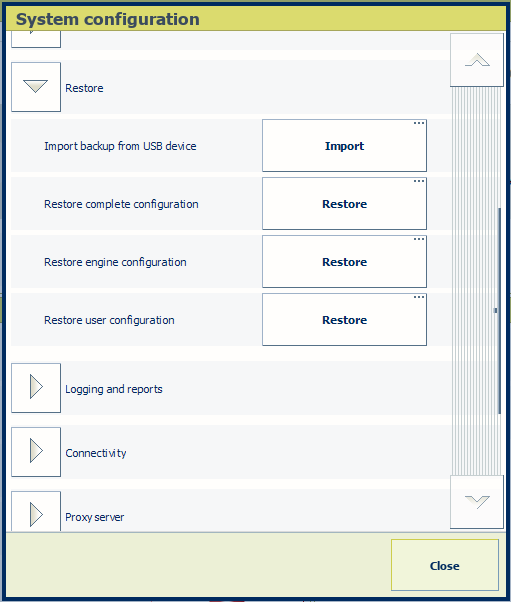
サービス組織のみが [すべての設定をリストア] および [エンジンの設定をリストア] オプションの使用を承認されています。
復元するバックアップを選択します。
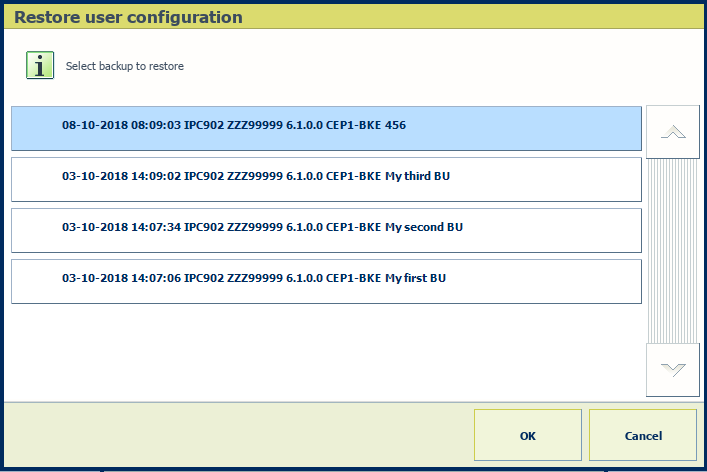 バックアップの復元
バックアップの復元[OK] を選択します。
バックアップで [機密データ] フィールドに [含まれるが、パスフレーズが正しくない] が表示された場合、設定したパスフレーズが、機密データの暗号化に使用されるパスフレーズと一致しません。
パスフレーズが一致しない限り、機密データを復元することはできません。
バックアップ パスフレーズとプリンタ パスフレーズが一致しないことを防ぐために、すべてのプリンタに同じパスフレーズを設定することをお勧めします。
例:
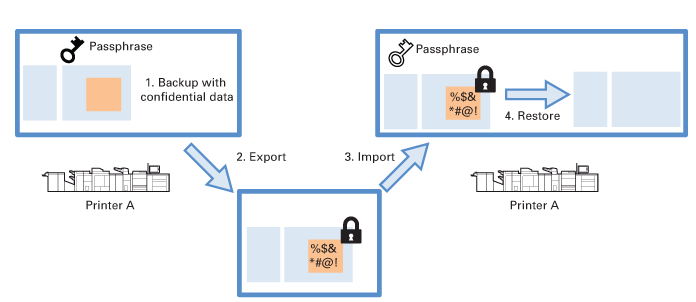 復元不可の機密データ
復元不可の機密データ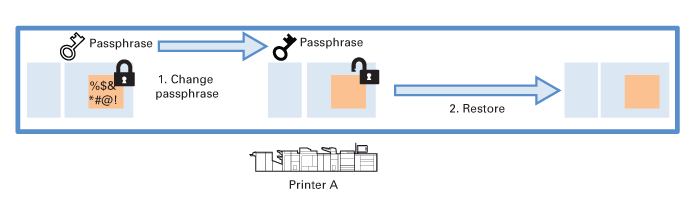 復元可能な機密データ
復元可能な機密データ機密データを復元するときは、機密データの暗号化に使用されたパスフレーズを知っている必要があります。
[機密データの設定] をクリックし、[機密データのパスフレーズ] および [パスフレーズの確認] フィールドを使用して、機密データの暗号化に使用されたパスフレーズを入力します。
機密データのステータスは [含まれる] になりました。データを復元できます。
前のパスフレーズが後のエクスポートに使用された場合は、前のパスフレーズを復元します。
以前のソフトウェア バージョンを使用しているプリンタは、パスフレーズによる機密データの安全なエクスポートをサポートしていない可能性があります。
以前のプリンタ ソフトウェア バージョンを搭載したプリンタで機密データを含むバックアップを作成してから、パスフレーズ暗号化を使用してプリンタにインポートすると、機密データのステータスは次のようになります。[含まれるが、形式がレガシー] .
機密データは、パスフレーズで暗号化されていませんが、復元することはできます。ただし、このバックアップを再エクスポートすることはできません。
機密データのエクスポート元のバックアップのステータスが [含まれるが、形式がレガシー] である場合は、まずバックアップを復元してから、機密データを含む新しいバックアップを作成します。新しいバックアップをエクスポートするときに、設定したパスフレーズによって機密データが暗号化されます。この時点で、従来の形式のバックアップを削除できます。